• Abgelegt bei: SD-Kartenlösungen • Bewährte Lösungen
Wenn Sie eine Fehlermeldung auf dem Bildschirm erhalten, wie z. B. "SD-Karte vorbereiten und auf Fehler prüfen", ist Ihre SD-Karte entweder beschädigt oder es gibt ein Installationsproblem. Mögliche Gründe, die den Fehler verursachen können, sind eine physische Beschädigung der SD-Karte. Während der Übertragung von Dateien wird die SD-Karte unsachgemäß entfernt, die Verwendung derselben SD-Karte auf mehreren Geräten birgt die Gefahr von Malware oder einer fehlerhaften Installation der SD-Karte im Gerät. Alle diese Gründe können die SD-Karte beschädigen, und beim nächsten Mal, wenn Sie sie benutzen, werden Sie den Fehler sehen, d. h., Sie bereiten eine SD-Karte vor, die auf Fehler überprüft wird.
Im Folgenden sind einige der Lösungen aufgeführt, die bei der Vorbereitung der SD-Kartenprüfung auf Fehler helfen können.
- Teil 1: So beheben Sie das Problem "SD-Karte vorbereiten und auf Fehler prüfen".
- Teil 2: Wiederherstellen von Daten von einer kaputten oder beschädigten SD-Karte mit Recoverit Data Recovery
- Teil 3: Wie Sie die Lebensdauer der SD-Karte verlängern und verhindern, dass die SD-Karte beschädigt wird und Daten von der SD-Karte verloren gehen
Teil 1: So beheben Sie das Problem "SD-Karte vorbereiten und auf Fehler prüfen".
Die unten aufgeführten möglichen Lösungen zur Behebung der vorbereitenden SD-Kartenprüfung auf Fehler, diese schnellen Lösungen helfen, das Problem zu beheben. Man sollte auch eine Sicherung der Daten in Betracht ziehen, damit im Falle eines Datenverlustes das Backup verfügbar ist.
Methode 1. Prüfen Sie, ob Ihre SD-Karte defekt oder beschädigt ist
Die erste Methode besteht darin, zu prüfen, ob die SD-Karte beschädigt ist oder eine physische Beschädigung vorliegt. In beiden Fällen zeigt die SD-Karte einen Fehler an und würde nicht richtig funktionieren. Um zu prüfen, ob beides der Fall ist, werfen Sie Ihre SD-Karte aus und stecken Sie sie in ein beliebiges anderes Gerät, z. B. einen PC. Wenn der PC die Karte nicht lesen kann, ist es sicher, dass Ihre SD-Karte beschädigt ist. Wenn in diesem Fall die SD-Karte ordnungsgemäß funktioniert, dann ist es Ihr Gerät, das Probleme verursacht und die SD-Karte nicht normal arbeiten lässt.
Methode 2. SD-Karte auf Android-Gerät entfernen und wieder einhängen
Manchmal kann das Entfernen und erneute Einbinden der SD-Karte Abhilfe schaffen. Hier ist, wie Sie es tun können.
Schritt 1: Entfernen Sie die SD-Karte aus dem Gerät und setzen Sie sie dann wieder ein.
Schritt 2: Starten Sie Ihr Gerät neu.
Schritt 3: Gehen Sie im Hauptmenü Ihres Geräts auf Einstellungen, wählen Sie dann Speicher und klicken Sie zuletzt auf SD-Karte einbinden.
Schritt 4: Starten Sie Ihr Gerät nach dem Einhängen neu, um zu prüfen, ob die Überprüfung der vorbereitenden SD-Karte auf Fehler behoben ist.
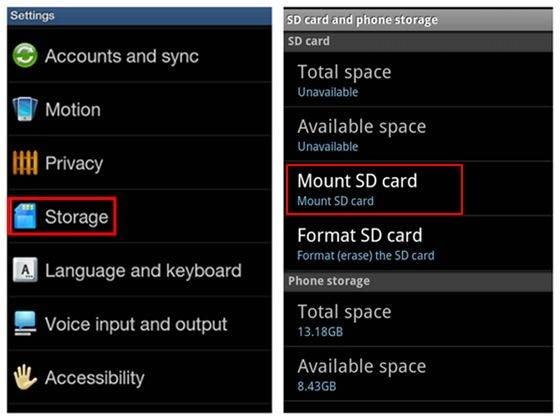
Methode 3. SD-Karte auf Android-Gerät oder PC formatieren
Wenn beide oben genannten Methoden bei Ihnen nicht funktionieren und Sie immer noch die Meldung erhalten, dass die SD-Karte auf Fehler geprüft wird, bleibt nur noch die Möglichkeit, die SD-Karte zu formatieren. Wenn Sie dazu neigen, die SD-Karte zu formatieren, stellen Sie sicher, dass Sie ein Backup Ihrer Daten auf dem Gerät haben. Eine Möglichkeit, die SD-Karte zu formatieren, ist wie folgt:
Schritt 1:Nehmen Sie die SD-Karte aus dem Gerät und stecken Sie sie in den Kartenleser des PCs.
Schritt 2: Klicken Sie auf den Speicherort der SD-Karte auf Mein Computer.
Schritt 3: Wählen Sie die SD-Karte aus und klicken Sie auf das Menü. Wählen Sie Format, indem Sie auf Start klicken.
Schritt 4:Sobald die Formatierung abgeschlossen ist, können Sie nun alle Daten auf der SD-Karte sichern.
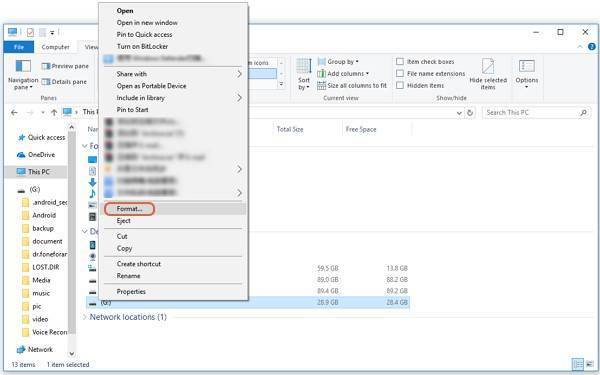
Teil 2: Wiederherstellen von Daten von einer kaputten oder beschädigten SD-Karte mit Recoverit Data Recovery
Möchten Sie die Daten von einer defekten oder beschädigten SD-Karte wiederherstellen? Recoverit Data Recovery ist die beste Anwendungssoftware eines Drittanbieters, um die Daten im Handumdrehen wiederherzustellen.
Als geeignete Software für die Wiederherstellung von Daten von formatierten, defekten oder beschädigten SD-Karten liefert RecoverIt die wiederhergestellten Daten mit ihren ursprünglichen Namen und dem Erstellungsdatum. Mit einer Vielzahl von kompatiblen Medienformaten können Sie die Medien wiederherstellen. Es bietet eine Tiefenprüfung und eine Vorschau vor dem Speichern der Daten. Im Folgenden werden die Schritte zur Wiederherstellung eines beschädigten Datenträgers mit RecoverIt beschrieben.
Schritt 1: Beginnen Sie mit der Auswahl eines Standorts.

Schritt 2: Fahren Sie mit dem Scannen der Position fort.

Schritt 3:Sobald der Scanvorgang abgeschlossen ist, können Sie sich die Vorschau ansehen.

Teil 3: Wie Sie die Lebensdauer der SD-Karte verlängern und verhindern, dass die SD-Karte beschädigt wird und Daten von der SD-Karte verloren gehen
Möchten Sie die Lebensdauer Ihrer SD-Karte verlängern und sie vor Beschädigungen schützen? Eine Formatierung, Korruption oder eine Beschädigung der SD-Karte kann letztendlich zu einem Datenverlust führen, was nicht gerade vorteilhaft ist. Im Allgemeinen beträgt die Standard-Lebensdauer einer SD-Karte fünf Jahre, darüber hinaus hängt sie vom jeweiligen Modell ab. Im Folgenden finden Sie einige Tipps, mit denen Sie Ihre SD-Karte vor Beschädigung oder Formatierung schützen können, um ihre Lebensdauer zu erhöhen.
- Vor dem Einsetzen der SD-Karte in ein elektronisches Gerät sollte dieses ordnungsgemäß heruntergefahren werden, da Schwankungen in der Stromversorgung (elektrischer Strom) die SD-Karte oder deren Prozessor beeinflussen können.
- Die Temperatur ist ein weiterer Faktor, der eine große Rolle spielt. Eine zu kalte oder zu heiße Umgebung kann die normale Funktion der SD-Karte beeinträchtigen. Halten Sie die SD-Karte vom Magnetfeld fern, da dies zu Datenverlust führen kann.
- Wenn Sie dieselbe SD-Karte für mehrere Geräte verwenden, müssen Sie die Karte mehrmals einlegen und auswerfen. Jedes unsachgemäße Einsetzen oder Auswerfen würde zu einer Beschädigung der SD-Karte durch physische Beschädigung führen.
- Achten Sie beim Herunterladen von Daten direkt aus dem Internet darauf, dass Sie diese nicht auf der SD-Karte speichern. Nach dem Download können Sie die Daten auf die SD-Karte kopieren.
- Das SD-Kartengerät sollte immer vollständig geladen sein.
- Verbiegen oder verkratzen Sie die SD-Karte nicht.
- Nehmen Sie keine direkten Änderungen am Inhalt der SD-Karte vor.

Classen Becker
chief Editor